כיצד להעביר הערות מהאייפון שלך ל- iCloud
אפליקציית Notes ב- iOS יכולה לשמור הערות למכשיר שלכם, או ל- iCloud. כשאתה יוצר פתק, אתה יכול להחליט היכן אתה שומר אותה. ההערות באייפון שלך אינן מסתנכרנות ל- iCloud. אם תנגב את המכשיר, תשחזר אותו, או כל דבר כזה, תאבד את ההערות האלה. הפתקים ב- iCloud בטוחים. הם נשמרים ב- iCloud ומסונכרנים עם ה- Mac וכל שאר מכשירי ה- iOS שאליו נכנסת. אפליקציית Notes תומכת גם בתיקיות; אתה יכול ליצור תיקיות באייפון שלך או ב- iCloud ולמיין את ההערות שלך בהתאם. אתה יכול גם לבחור אילו הערות יופיעו ברשימה שלך מסך נעילה. אם אתה צריך להעביר הערות מ- iPhone ל- iCloud, יש דרך די פשוטה לעשות זאת. אין עותק / הדבקה מעורבים.
פתח את אפליקציית Notes. מסך הבית מראה לך כמה הערות שמרת לאייפון שלך ו- iCloud. אתה יכול להעביר הערות מהאייפון שלך ל- iCloud, ולהיפך. התהליך זהה.
העבר הערה יחידה
הקש על 'הערות' באייפון שלך כדי להציג את כל ההערות במכשיר שלך.

מצא את הפתק שברצונך להזיז וס החלק שמאלה. תראה שני כפתורים; העבר ומחק. הקש על 'העבר'. פעולה זו תעביר אותך למסך 'בחר תיקיה'. אתה יכול להעביר פתק מהאייפון שלך ל- iCloud או להעביר אותה לתיקיה אחרת באייפון שלך.

המסך 'בחר תיקיה' גם מאפשר לך ליצור תיקיה חדשה. שוב תוכלו ליצור את התיקיה החדשה במכשיר או ב- iCloud.
הזז הערות מרובות
כדי להזיז הערות מרובות, הקש על כפתור העריכה בראש. בחר את ההערות שברצונך להזיז והקש על 'העבר אל ...' בפינה השמאלית התחתונה. בחר את התיקיה שאליה תרצה להעביר את ההערות. בדומה לשיטה הקודמת, תוכלו להעביר הערות לתיקיה אחרת במכשיר או פשוט להעביר אותה ל- iCloud.

תראה אותו מסך 'בחר תיקיה' כמו שעשית בעת העברת הערה יחידה. ניתן ליצור תיקיה חדשה או להעביר את ההערות לתיקיה קיימת.
זה מובן מאליו, אך עליך להיות מחובר ל- iCloud כדי שזה יעבוד. אתה יכול להקיש על הפרופיל שלך באפליקציית ההגדרות כדי להיכנס ל- iCloud ואז להפעיל אותו עבור Notes. לחלופין, תוכלו לעבור להעדפת אפליקציית Notes באפליקציית ההגדרות ולהיכנס שם ל- iCloud.
לְחַפֵּשׂ
הודעות האחרונות
ספין מדמיין מחדש את בקרות המוסיקה של מסך הנעילה של אייפון
ציוצים המאפשרים למשתמשים התאם אישית את מסך הנעילה של iOS יש בשפע בח...
השתמש בכל תמונה כרקע לתצלומי צילומים באייפד [Cydia]
עבור אנשים רבים, Windows Phone 7 אינו מספיק מיינסטרים בכדי להיכלל ב...
Wheel מציג דרך חדשה ומהירה ליישום אפקטים של תמונות ב- iOS
יש כמובן יוצא מן הכלל המוזר, אך מרבית עורכי התמונות באייפון נועדו ל...

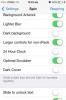
![השתמש בכל תמונה כרקע לתצלומי צילומים באייפד [Cydia]](/f/ade6737990912a01f4e69d277a0f3b1e.jpg?width=680&height=100)
